- Autor Jason Gerald [email protected].
- Public 2024-01-19 22:13.
- Ostatnio zmodyfikowany 2025-01-23 12:43.
Chociaż w Gmailu nie możesz blokować wiadomości z określonych adresów lub domen, Móc skonfiguruj filtry, aby wysyłać niechciane wiadomości prosto do kosza i nigdy ich nie widzieć. Wykonaj poniższe proste kroki, aby pozbyć się wszystkich niechcianych wiadomości e-mail.
Krok
Część 1 z 4: Korzystanie z rozszerzeń Gmaila
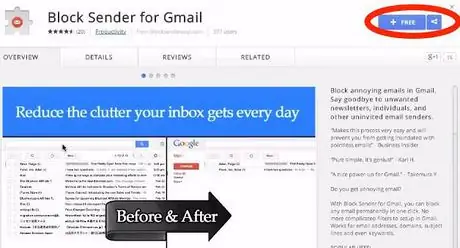
Krok 1. Jeśli używasz Google Chrome:
Dodaj rozszerzenie Block Sender dla Gmaila ze sklepu internetowego Google Chrome.
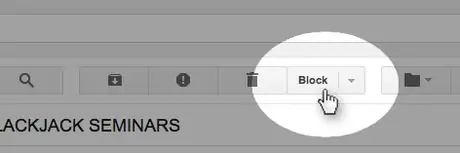
Krok 2. Następnie w Gmailu otwórz wiadomość, którą chcesz zablokować
Zobaczysz przycisk Blok. Naciśnięcie tego przycisku spowoduje utworzenie filtra Gmaila blokującego nadawcę.
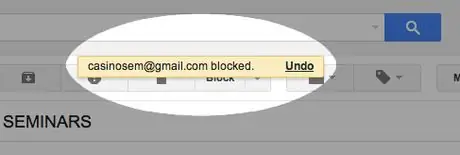
Krok 3. Pojawi się komunikat potwierdzający, aby odblokować
Następnie zostanie utworzony filtr Gmaila, aby wszystkie kolejne wiadomości od tego nadawcy przechodziły przez skrzynkę odbiorczą i były automatycznie umieszczane w koszu.
Część 2 z 4: Ręczna konfiguracja filtrów
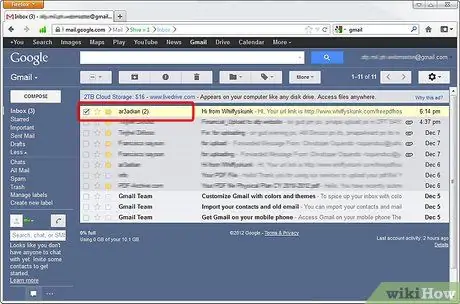
Krok 1. Otwórz Gmaila
Określ nadawcę, którego chcesz zablokować.
Krok 2. Kliknij trójkąt po prawej stronie pola wyszukiwania u góry ekranu
Pojawi się okno. Upewnij się, że "Cała poczta" jest wybrana z listy rozwijanej w lewym górnym rogu okna.
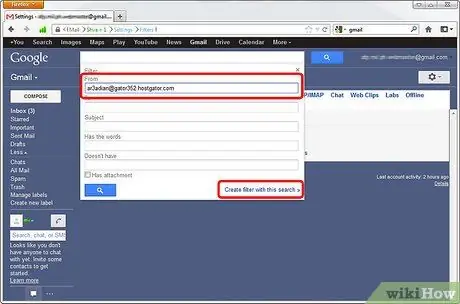
Krok 3. Wprowadź adres e-mail nadawcy, którego chcesz zablokować
W polu Od wpisz adres e-mail nadawcy.
Aby wyszukiwanie działało poprawnie, kliknij niebieski przycisk wyszukiwania w lewym dolnym rogu okna. Kliknij ponownie strzałkę w dół w polu wyszukiwania, aby powrócić do okna wyszukiwania
Krok 4. Kliknij link „Utwórz filtr za pomocą tego wyszukiwania” w prawym dolnym rogu okna wyszukiwania
Pojawi się nowe okno zawierające szereg działań, które można zastosować do kryteriów wyszukiwania.
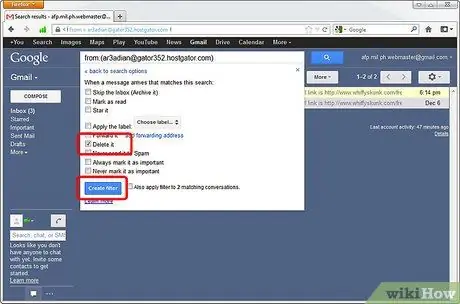
Krok 5. Wybierz „Usuń”, klikając pole wyboru po prawej stronie
Wszystkie wiadomości od tego nadawcy zostaną automatycznie przesłane do kosza.
Część 3 z 4: Ręczne blokowanie otwartych wiadomości
Krok 1. Kliknij strzałkę w dół w lewym rogu wiadomości, która się otworzy
Z listy rozwijanej wybierz „Filtruj takie wiadomości”. (Filtruj wiadomości takie jak ta).
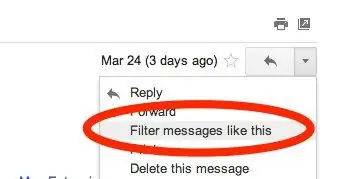
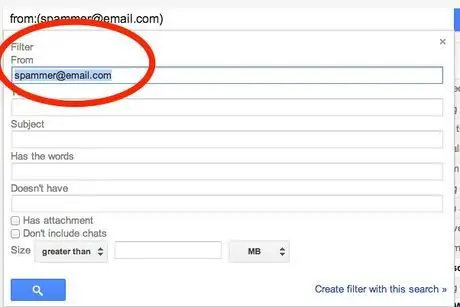
Krok 2. Potwierdź, że kryteria wyszukiwania zawierają prawidłowe informacje
Pole Od powinno już zawierać adres e-mail nadawcy.
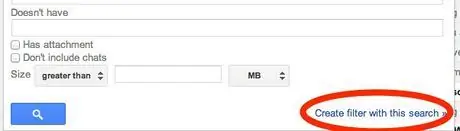
Krok 3. Kliknij link „Utwórz filtr za pomocą tego wyszukiwania” w prawym dolnym rogu okna
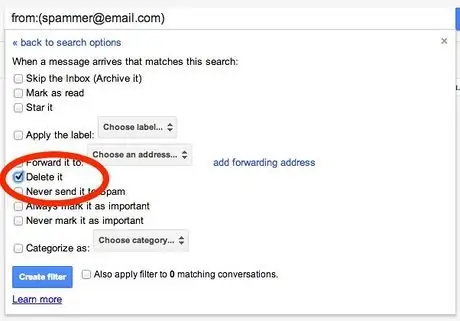
Krok 4. W następnym oknie zaznacz pole obok „Usuń”
Nie będziesz już otrzymywać wiadomości od tego nadawcy.
Część 4 z 4: Jak cofnąć filtr
Krok 1. Przejdź do skrzynki odbiorczej
Otwórz ustawienia Gmaila, naciskając przycisk koła zębatego w prawym górnym rogu, a następnie wybierz Ustawienia (Układ).
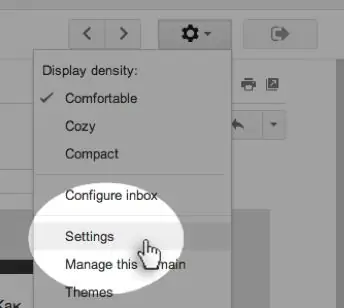
Jak uzyskać dostęp do ustawień Gmaila
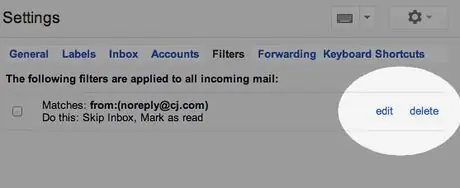
Krok 2. Kliknij kartę Filtry
Zobaczysz adres e-mail, który zablokowałeś. Kliknij Kasować (Usuń), aby wyczyścić filtr.






